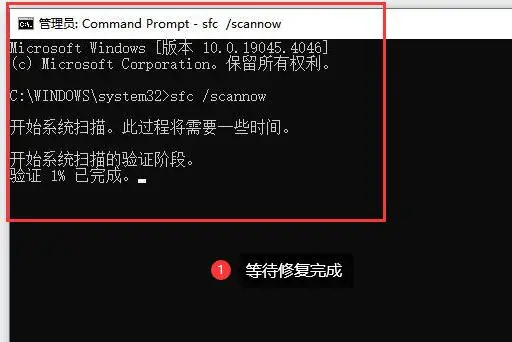在可变数据打印软件中不仅可以添加单页PDF文档图片背景,还可以添加多页PDF文档图片背景。当选择添加多页PDF文档背景图,进行批量打印的时候,每个标签背景图片所显示的就是多页PDF文档中每页不同的背景图片。接下来我们一起来看下在可变数据打印软件中如何添加多页PDF文档背景图片进行批量打印的操作步骤。
打开可变数据打印软件,点击新建,在“文档设置”中选择好打印机,纸张选择“自定义大小”并设置宽、高、行、列等标签纸张大小参数信息新标签页怎么设置,具体设置步骤可参考文章:标签打印软件中不同纸张的设置方法。

接着在文档设置——“画布”选项中——勾选“背景图片”,点击“浏览”添加多页PDF文档,画布背景图片除了PDF格式矢量图外,还支持png、jpg、gif等格式的位图,然后勾选(需要注意的是勾选打印背景证明标签打印时会连背景图一起打印,如果不勾选,则背景图是不会打印出来的。)“打印背景”功能,——确定。

点击软件上方工具栏中“打印预览”功能,通过“翻页”可以查看到添加的多页PDF文档背景图效果,可以看出批量打印的“标签背景图片”和多页PDF文档图片中的每一页背景图片一一对应。(简单说就是第一个标签背景图对应多页PDF文档中第一页,第二个标签背景图对应PDF的第二页,以此类推。)


添加多页的PDF文档背景图之后新标签页怎么设置,就可以在背景图上面添加上可变的内容了,比如说条形码、二维码等、商品标签(商品标价签可参考文章:在可变数据打印软件中如何批量制作家具商品标价签)等等。到这里在可变数据打印软件中添加多页PDF文档图片的操作步骤就介绍完了。有需要的小伙伴可以按照文章中的操作步骤进行操作。
———END———
限 时 特 惠: 本站每日持续更新海量各大内部创业教程,一年会员只需98元,全站资源免费下载 点击查看详情
站 长 微 信: Lgxmw666